Jupyter与Anaconda的无缝集成:实现深度整合与性能优化
发布时间: 2024-12-09 16:07:18 阅读量: 8 订阅数: 11 


Anaconda与jupyter notebook基础1
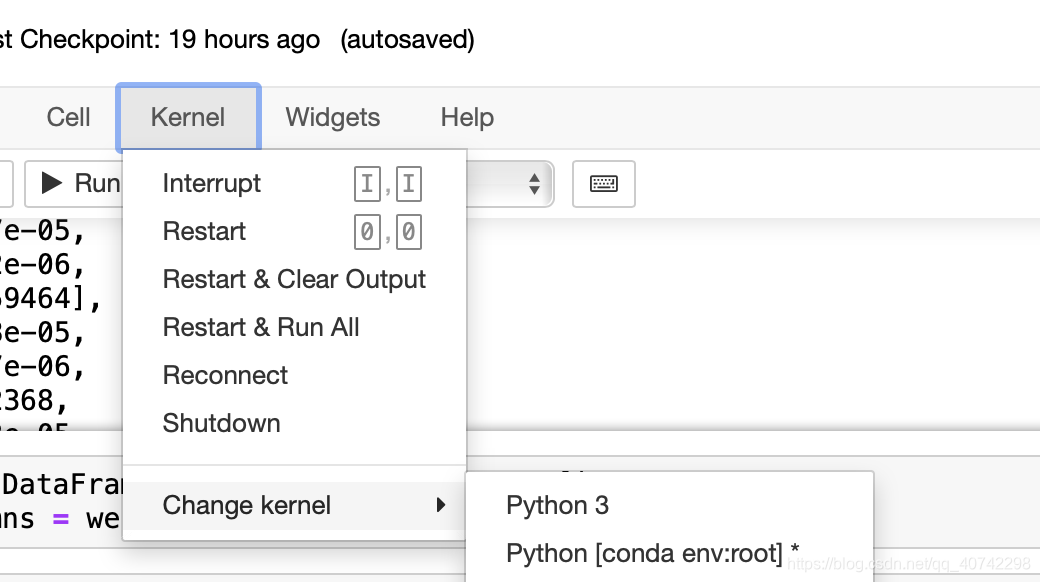
# 1. Jupyter与Anaconda简介
## 1.1 Jupyter与Anaconda的诞生背景
Jupyter和Anaconda是为了满足数据科学和机器学习领域的需求而产生的工具。Jupyter是一种开源的Web应用程序,支持多种编程语言,包括Python、R、Julia等,它允许用户创建和共享包含实时代码、方程、可视化和解释性文本的文档。Anaconda是一个强大的包管理器,它包含了数百个科学和数据分析相关的库和环境管理工具。
## 1.2 Jupyter与Anaconda的用途
Jupyter Notebook的核心用途在于它是一个交互式计算平台,数据科学家可以通过它来创建可重复的、可共享的分析文档。Anaconda则使得安装和更新Python包以及环境变得简单,尤其对于依赖管理复杂的数据科学项目非常有帮助。通过Anaconda管理多个环境,可以确保不同项目之间的依赖互不干扰,而Jupyter可以轻松地在这些环境中运行代码。
## 1.3 Jupyter与Anaconda的优势
Jupyter Notebook的一个显著优势是其文档格式“ipynb”可以被导出为多种格式,如HTML、PDF和Markdown,便于分享和发布。Anaconda的优势在于它预装了大量常用的科学计算包,并且允许用户轻松创建隔离的虚拟环境,这在处理具有复杂依赖关系的项目时显得尤为重要。结合使用Jupyter和Anaconda可以加速数据探索、分析和可视化的过程,提高数据科学家的工作效率。
# 2. 环境配置与管理
## 2.1 Anaconda环境安装与初始化
### 2.1.1 Anaconda的下载与安装
Anaconda是一个用于科学计算的Python发行版,它包含了conda、Python等180多个科学包及其依赖项。Anaconda的安装简单直接,适用于Windows、Linux和MacOS平台。下载Anaconda时,根据操作系统选择合适的安装包,例如:`Anaconda3-2021.05-Windows-x86_64.exe`对应的是2021年5月发布的Windows 64位版本。
安装步骤通常如下:
1. 访问[Anaconda官网](https://www.anaconda.com/products/individual)下载对应平台的安装包。
2. 运行安装程序,并遵循安装向导提示进行安装,选择安装路径。
3. 完成安装后,系统会询问是否将Anaconda路径加入环境变量,建议选择“是”。
4. 重启系统或者使用`activate.bat`命令来激活Anaconda。
安装完成后,可以在终端或命令提示符中输入`conda list`来检查已安装的包列表,确保安装成功。
### 2.1.2 环境的创建与管理基础
Anaconda提供了一个名为Conda的包管理工具,它不仅可以用来管理Python包,还可以创建独立的Python环境。这对于同时工作于多个项目时,不同项目需要不同版本的依赖包尤其有用。
环境的创建和管理步骤如下:
1. **创建环境**:
使用`conda create`命令创建一个新的环境。例如,创建一个名为`myenv`的环境,可以使用以下命令:
```
conda create -n myenv python=3.8
```
这条命令会创建一个包含Python 3.8的环境。
2. **激活环境**:
创建环境后,需要激活它以便使用:
```
conda activate myenv
```
3. **安装包**:
在激活的环境中,使用`conda install`命令来安装所需的包。例如,安装`numpy`包:
```
conda install numpy
```
4. **管理环境**:
Conda还提供了一些其他命令来管理环境,如列出所有环境`conda env list`,删除环境`conda env remove -n myenv`等。
### 2.2 Jupyter Notebook的安装与启动
#### 2.2.1 Jupyter Notebook的安装步骤
Jupyter Notebook是一个开源的Web应用程序,允许创建和共享包含实时代码、方程、可视化和文本的文档。在Anaconda环境中,Jupyter Notebook常常被自动安装。如果需要单独安装,可以使用以下命令:
1. **使用conda安装**:
```
conda install jupyter
```
2. **使用pip安装**:
也可以使用pip进行安装,但不推荐,因为它可能会导致包之间的冲突:
```
pip install jupyter
```
#### 2.2.2 配置Jupyter Notebook的启动与运行环境
安装完成后,可以通过命令行启动Jupyter Notebook:
```
jupyter notebook
```
默认情况下,Jupyter Notebook会在浏览器中启动,并且指向当前用户的默认工作目录。可以通过修改`jupyter_notebook_config.py`配置文件来定制Jupyter Notebook的行为,如修改启动目录、设置密码等。
### 2.3 Anaconda与Jupyter的集成机制
#### 2.3.1 Anaconda环境中Jupyter的自动安装
在Anaconda安装过程中,Jupyter Notebook作为数据科学常用组件之一,通常会被自动安装。这样用户在安装Anaconda后,可以直接使用Jupyter Notebook进行数据分析和实验。
#### 2.3.2 Jupyter Notebook中Conda环境的使用
Jupyter Notebook支持Conda环境。这意味着可以在Jupyter Notebook中运行使用不同Conda环境的代码。用户可以在Notebook中通过魔法命令`%conda`或`%pip`来管理Conda环境和安装额外的包。这一功能极大地增强了Jupyter Notebook的灵活性和可用性。
# 3. Jupyter与Anaconda深度整合技巧
## 3.1 内核管理与扩展
### 3.1.1 Anaconda内核的配置与管理
Anaconda环境提供了强大灵活的包管理功能,使得用户可以轻松安装、更新和管理成千上万的开源包。而在Jupyter Notebook中,内核是运行代码并提供与用户界面交互的核心组件。通过Anaconda,用户可以创建和管理多个独立的环境,每个环境都有自己的内核,这允许用户在一个项目中使用一组特定的库,而不会影响其他项目。
在配置Anaconda内核时,首先需要安装ipykernel包,这是为Jupyter Notebook提供内核的核心包。在命令行中输入以下命令即可安装:
```bash
conda install -n your_env_name -c anaconda ipykernel
```
这里,`your_env_name`是你要为其创建内核的环境名称。`-c anaconda`选项指定了从Anaconda通道安装包。一旦安装了ipykernel包,你就可以使用`python -m ipykernel install --name your_env_name`命令为特定的Conda环境创建一个内核。
创建好内核后,可以使用`jupyter kernelspec list`命令列出所有可用的内核,检查你刚刚创建的内核是否在列表中。
### 3.1.2 定制化内核的创建与应用
定制化内核的创建意味着用户可以根据自己的需求构建一个包含特定工具和库的环境。这通常用于特定项目或团队,以确保每个成员都在相同的环境中工作,避免了环境不一致的问题。
要创建定制化内核,首先需要配置好你想要的环境,然后按照之前提到的步骤创建内核。如果你希望在创建内核时进行更详细的配置,可以
0
0





